Op de portal navigeren
Met een Azure-account kunt u zich aanmelden bij Azure Portal. De portal is een webbeheersite waarmee u kunt communiceren met Azure-services en de resources die u hebt gemaakt. Vrijwel alles wat u met Azure kunt doen, kan worden gedaan via deze webinterface.
Indeling van de Azure-portal
Wanneer u zich voor het eerst aanmeldt bij Azure Portal, is de standaardpagina Startpagina.
U kunt de standaardweergave wijzigen in het aanpasbare dashboard in de instellingen van de portal. Verderop in deze module vindt u meer informatie over dashboards.
Portalmenu
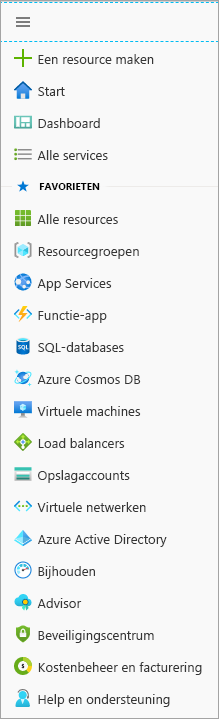
In de linkerzijbalk van de portal bevindt zich het portalmenu met verschillende Azure-services en -resourcetypen.
Azure heeft veel meer services dan in dit menu wordt weergegeven. De services die hier worden vermeld, zijn de services in uw Favorieten.
U kunt uw Favorieten aanpassen met de specifieke resourcetypen die u meestal maakt of beheert.
Copilot in Azure
Boven aan het scherm ziet u de copilot-knop .
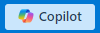
Als uw organisatie Microsoft Copilot beschikbaar heeft gemaakt in Azure (preview), kunt u deze knop selecteren om vragen te stellen, snel naar services en resources te navigeren of hulp te krijgen bij taken. Copilot in Azure kan u bijvoorbeeld helpen bij het ontwerpen, gebruiken, optimaliseren en oplossen van problemen met uw Azure-apps en -infrastructuur. Copilot voor Azure kan u ook helpen bij het verkrijgen van nieuwe inzichten over welke Azure-services u kunnen helpen bij uw doelstellingen.
Algemene besturingselementen in Azure Portal
In Azure Portal worden verschillende pictogrammen weergegeven in de statusbalk rechtsboven in het scherm. Deze pictogrammen zijn algemene besturingselementen die altijd beschikbaar zijn, ongeacht de service waarmee u werkt. Elk pictogram biedt snelle toegang tot nuttige functionaliteit, zoals het configureren van instellingen of het weergeven van meldingen over portalactiviteit.
![]()
Als u Azure Portal bekijkt op een scherm met beperkte horizontale ruimte, moet u mogelijk een beletselteken (...) uitvouwen om de algemene besturingselementen weer te geven.
Laten we elk van deze besturingselementen doorlopen om ze beter te begrijpen.
Cloud Shell
Selecteer het Cloud Shell-pictogram (>_) om een nieuwe Azure Cloud Shell-sessie te maken. Denk eraan dat Azure Cloud Shell een interactieve shell is voor het beheren van Azure-resources. Met deze browserterminal kunt u uw Azure-resources beheren en beheren via een opdrachtregelinterface die rechtstreeks in de portal is ingebouwd.
Meldingen
Selecteer het belpictogram om het deelvenster Meldingen weer te geven. In dit deelvenster vindt u informatie over de meest recente acties die zijn uitgevoerd, samen met hun status.
Instellingen
Selecteer het tandwielpictogram als u de instellingen voor Azure Portal wilt wijzigen. Op de tabbladen aan de linkerkant zijn er meerdere opties waarmee u instellingen kunt wijzigen, zoals:
- Directory's en abonnementsbeheer
- Vertraging voor afmelden bij inactiviteit
- Standaardweergave wanneer u zich voor het eerst aanmeldt
- Flyout of gedokte optie voor het Portal-menu
- Kleuren- en contrastthema's
- Taal en regionale indeling
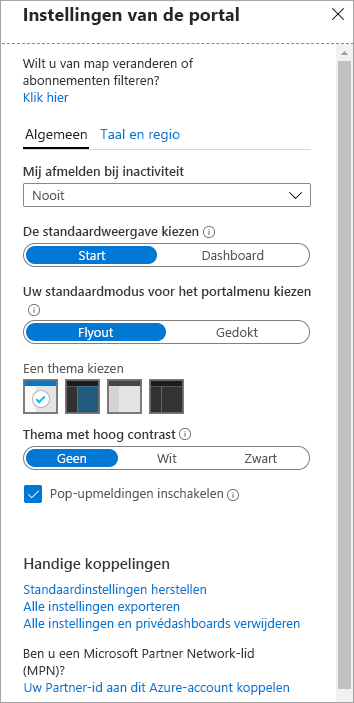
Deelvenster Ondersteuning en probleemoplossing
Selecteer het vraagtekenpictogram om het deelvenster Ondersteuning en probleemoplossing weer te geven . Hier kunt u hulp krijgen als u een probleem ondervindt of ondersteuning nodig hebt. U kunt ook zien of lopende statusevenementen van invloed zijn op uw Azure-abonnement of koppelingen zoeken naar ondersteuningsbronnen.
Het deelvenster voor feedback
Selecteer het pictogram Feedback om een deelvenster te openen waarmee u feedback over Azure naar Microsoft kunt verzenden. U kunt beslissen of Microsoft al dan niet per e-mail op uw feedback kan reageren.
Profielinstellingen
Als u uw naam in de rechterbovenhoek selecteert, wordt er een menu geopend met een aantal opties:
- Aanmelden met een ander account of volledig afmelden
- Uw accountprofiel weergeven, waar u uw wachtwoord kunt wijzigen
Selecteer de knop Meer opties (...) aan de rechterkant voor opties om het volgende te doen:
- Uw machtigingen controleren
- Een idee indienen
- Uw factuur bekijken
- Uw contactgegevens bijwerken
Azure Marketplace
De Azure Marketplace is dikwijls de plaats waar u begint met het maken van nieuwe resources in Azure. Met Marketplace kunt u toepassingen en services zoeken, uitproberen, aanschaffen en inrichten van honderden toonaangevende serviceproviders, die allemaal zijn gecertificeerd om te worden uitgevoerd in Azure.
De oplossingscatalogus omvat duizenden aanbiedingen in meerdere branchecategorieën, zoals opensource-containerplatforms, installatiekopieën van virtuele machines, databases, ontwikkelhulpprogramma's en blockchain. Met Behulp van Azure Marketplace kunt u end-to-end-oplossingen implementeren die worden gehost in uw eigen Azure-omgeving.
Azure Advisor
Ten slotte is Azure Advisor een gratis service die is ingebouwd in Azure en aanbevelingen biedt voor hoge beschikbaarheid, beveiliging, prestaties, operationele uitmuntendheid en kosten. Advisor analyseert uw geïmplementeerde services en stelt manieren voor om uw omgeving in deze gebieden te verbeteren. U kunt aanbevelingen weergeven in de portal of deze downloaden in PDF- of CSV-indeling.
U kunt Azure Advisor openen door Advisor te selecteren in het navigatiemenu. U kunt de service ook opzoeken in het menu Alle services.
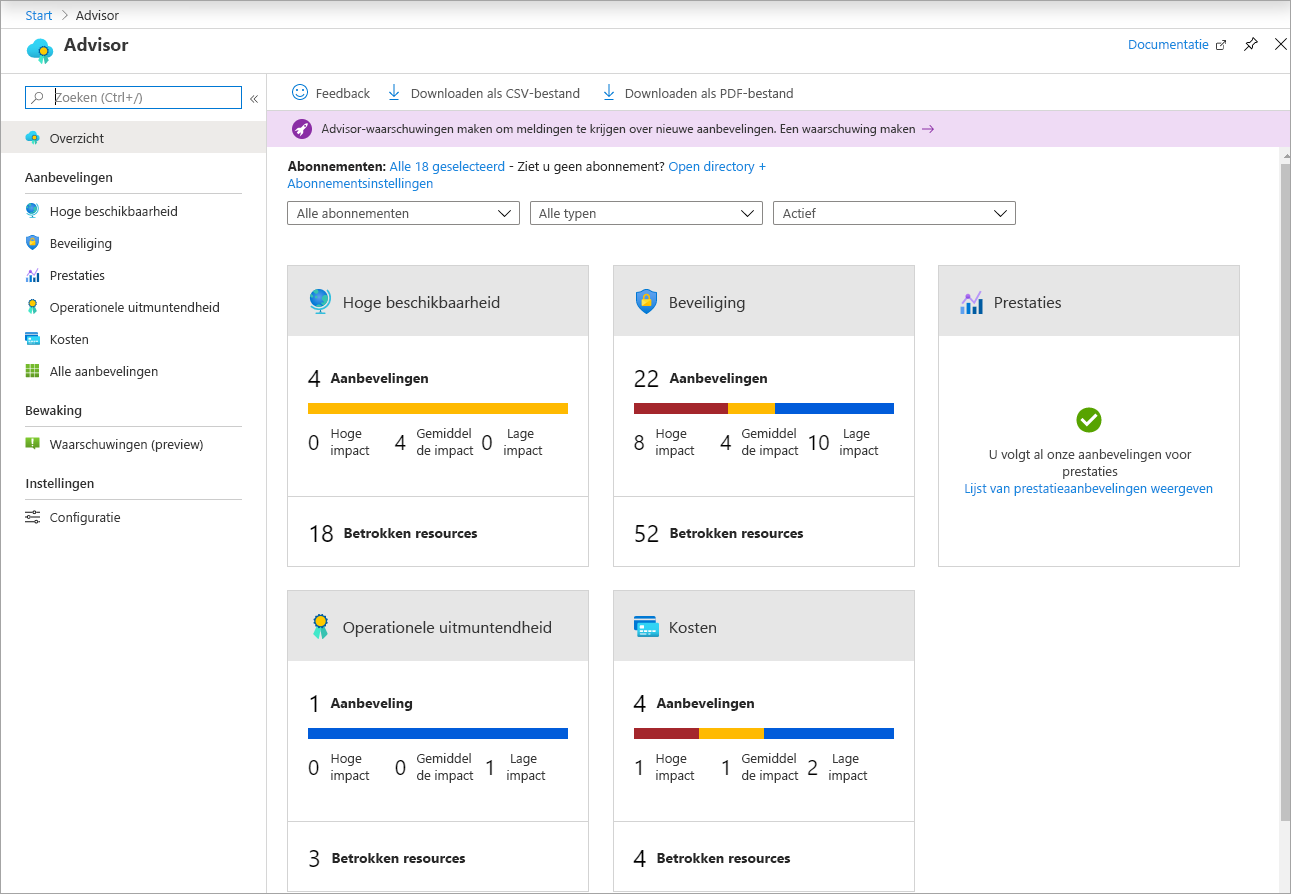
Nu gaan we een aantal van deze functies uitproberen.
